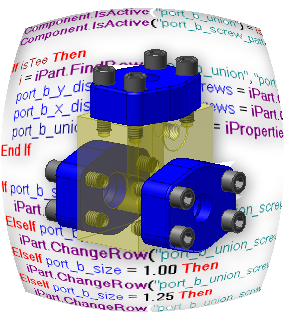
iLogic によってルール駆動設計が可能になり、簡単に作業成果の取り込みや再利用ができます。iLogic を使用して、設計プロセスを標準化および自動化し、仮想製品を構築できます。
iLogic の機能
iLogic では、ルールをオブジェクトとして、直接パーツ、アセンブリ、および図面ドキュメントに埋め込みます。ルールによって、設計のパラメータや属性値を決定および駆動します。これらの値をコントロールすることで、コンポーネントの属性、フィーチャ、およびコンポーネントの特性を定義できます。ジオメトリ設計要素の保存方法と同様に、情報を直接ドキュメントに保存します。
iLogic のルールでは、Autodesk Inventor で使用可能になった、テキスト、真/偽、およびマルチバリュー リストなどのカスタム パラメータ タイプを利用できます。これらのパラメータのデータ型を使用することで、数値以外の入力値も記述できます。
Autodesk Inventor の[パラメータ]ダイアログ ボックスでは、これらの専用化されたパラメータがサポートされており、さらにパラメータ入力の定義、管理、および編集に役立つ、高度なフィルタ機能を使用できます。
iLogic の自動化機能
iLogic の自動化機能はプログラミングの経験がほとんどまたはまったくない設計者や技術者でも実装できます。自動化機能によって次の操作が可能です。
- アセンブリ レベルのルールに定義した条件ステートメントに従って、iPart または iAssembly の設定を自動的に検索および変更する。
- ルールで条件引数を使用して、パーツとアセンブリ フィーチャ、またはアセンブリ コンポーネントと拘束をアクティブにする。
- 穴またはロッド サイズに変更があった場合に、ねじの仕様を自動的に更新および駆動する。
- 設計ドキュメントの材料または外観の特徴、パーツの質量または数量、さらにデザイン パラメータの読み取り、書き込み、および応答処理を実行する。
- モデルを変更して新しい設定になった場合に部品表情報を更新する。
- ユーザ入力値を制限し自動修正することで、指定後の設定が有効で、設計仕様および標準に準拠するように徹底する。
- Excel スプレッドシート ドキュメントの読み取りと書き込みを実行する。
メッセージおよび入力ボックスの関数は、ルールの実行時に、フィードバック、オプション、および情報を提供します。
ILogic のルールを使用して作成したカスタム インタフェース
iLogic ルールによって、パーツやアセンブリのデザイン パラメータに直接カスタム フォームを接続できます。これにより、ルールで駆動する設計テンプレートのユーザ インタフェースを作成できます。
ILogic のルールの統合 VB.NET
iLogic のルール内で直接 VB.NET を使用することで、次のような操作が可能になります。
- HTML ファイル、テキスト ファイル、Word 文書、およびその他の形式のファイルでの読み取りと書き込み
- 他の Windows アプリケーションとの情報交換
- DWF やその他のファイル形式での自動パブリッシュ
- 外部アプリケーションおよび既存の VBA マクロを起動
- Microsoft® Access や SQL Server などの外部データベース アプリケーションへの接続
- Inventor API 機能の直接使用
iLogic のパラメータ
標準のパラメータに加えて、Autodesk Inventor モデルでテキスト パラメータや真/偽パラメータを作成および編集できます。テキスト パラメータは、テキストの文字で構成された文字列で、真/偽パラメータはブール値の True および False のいずれかの値になります。両方のタイプのパラメータは、ルール内で Autodesk Inventor パラメータやその他のルールが駆動できるパラメータを駆動するために使用できます。ルールでは、これらのパラメータは、標準の VB.NET 型である String および Boolean を表します。
VB.NET では、文字列値を二重引用符で囲みます。次の例を参照してください。
string1 = "Left Side"
多くの iLogic は文字列の引数を含んでおり、それらも二重引用符で囲みます。たとえば、Autodesk Inventor モデル内のコンポーネントの名前やフィーチャがこれにあたります。
前述のとおり、ブール パラメータには、True または False を指定できます。たとえば、次のいずれかを入力します。
boolean1 = True boolean2 = False
True および False のブール値は二重引用符で囲みません。
文字列(テキスト)パラメータは、Text 型の Inventor iProperty に割り当てることができます。ブール(真/偽)パラメータは、Yes or No 型の Inventor iProperty に割り当てることができます。
ルールの構文の例を次に示します。
iProperties.Value("Project","Description") = string1
iProperties.Value("Custom","Passed") = boolean1
逆に、テキストや真/偽パラメータから iProperty 値を設定することもできます。
string1 = iProperties.Value("Project","Description")
boolean1 = iProperties.Value("Custom","Passed")
iLogic のマルチバリュー パラメータ
マルチバリュー パラメータは、有効値の格納リストを持つ Autodesk Inventor パラメータです。ただし、他のパラメータと同様にマルチバリュー パラメータも一度に 1 つの値しか格納できません。マルチバリュー リスト内の 1 つの値にロックするのは、ルールによって可能ですが、自動ではありません。
マルチバリュー パラメータは、[パラメータ]ダイアログ ボックスで作成および編集できます。任意の列でパラメータを右クリックして、[マルチバリューを作成]を選択し、パラメータが複数の値を保持できるように指定します。表示されたダイアログ ボックスを使用して一連の値を入力します。また、一連の値は、テキスト エディタや Microsoft® Excel などのその他のアプリケーションから貼り付けることができます。
数値パラメータの場合、値リストには、分数や計算式を含めることができます。次の例を参照してください。
- 3/8
- 12.5 mm
- d0 * 0.8
マルチバリュー パラメータや真/偽パラメータの場合、計算式セルではドロップダウン リストを使用することができ、現在の値(または数値パラメータの計算式)を選択できます。
ルールでは、マルチバリュー関数で使用するパラメータの一連の値を読み取ったり書き込んだりすることができます。